La qualità del microfono ha un'enorme influenza sull'impressione complessiva di un video. In questo tutorial completo ti mostrerò come configurare correttamente il microfono in OBS Studio. Scoprirai quali filtri sono importanti per ottimizzare la qualità audio e come testare diverse impostazioni per ottenere i migliori risultati per i tuoi stream o registrazioni.
Principali conclusioni
- Un microfono correttamente impostato è fondamentale per la qualità audio di uno stream o di una registrazione.
- I livelli del microfono dovrebbero essere nella zona gialla medio per evitare distorsioni.
- Ci sono quattro filtri importanti che dovresti utilizzare in OBS: guadagno, soppressione del rumore, noise gate e compressore.
- Sperimentare con le impostazioni è essenziale per ottenere i risultati ottimali per la tua configurazione specifica del microfono.
Istruzioni passo dopo passo
Siediti comodamente e segui questi passaggi per ottimizzare il tuo microfono in OBS.
1. Regolare il livello del microfono
Per prima cosa, dovresti regolare il livello del tuo microfono a un livello appropriato. Il range obiettivo è nella zona gialla media. Assicurati di entrare in questa zona mentre parli, il che puoi facilmente fare osservando il display in OBS. Poiché ho trovato il valore perfetto per me in questo tutorial, ti mostrerò come l'ho fatto.
Se vedi che il livello è troppo basso, puoi spostare il cursore a sinistra per aumentare il livello. Il mio valore ideale è di circa -7,5 decibel.
2. Aggiungere filtri al microfono
Ora procediamo aggiungendo filtri al microfono per migliorare ulteriormente la qualità audio. Fai clic sull'ingranaggio accanto al tuo microfono in OBS e seleziona i filtri.
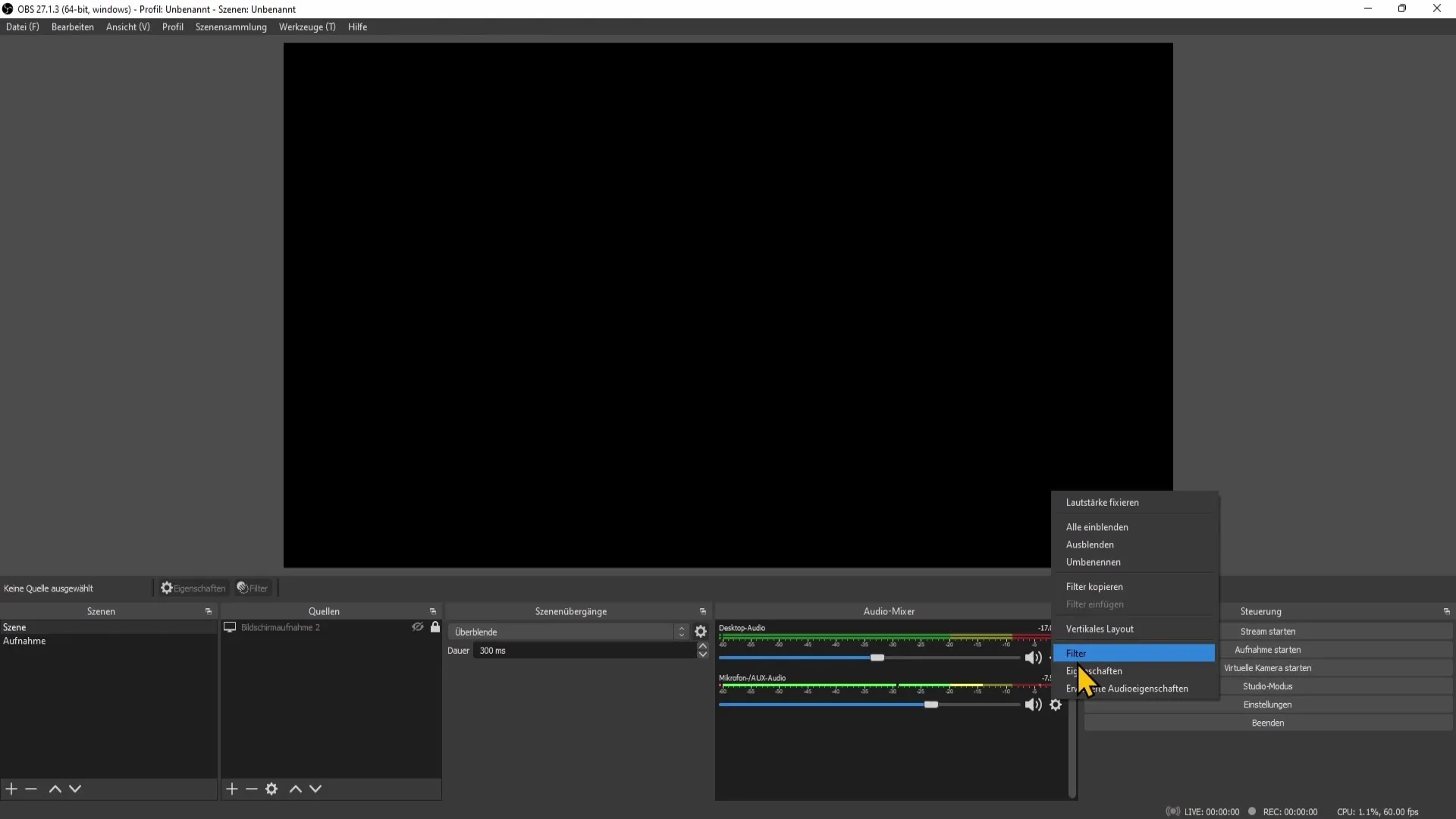
Qui trovi le opzioni per i filtri. Raccomando di aggiungere i quattro filtri più importanti: guadagno, soppressione del rumore, noise gate e compressore.
3. Inserire il filtro di guadagno
Aggiungi prima il filtro di guadagno. Puoi farlo cliccando sull'icona più e selezionando il filtro di guadagno. Assegna un nome semplice, ad esempio "Guadagno".
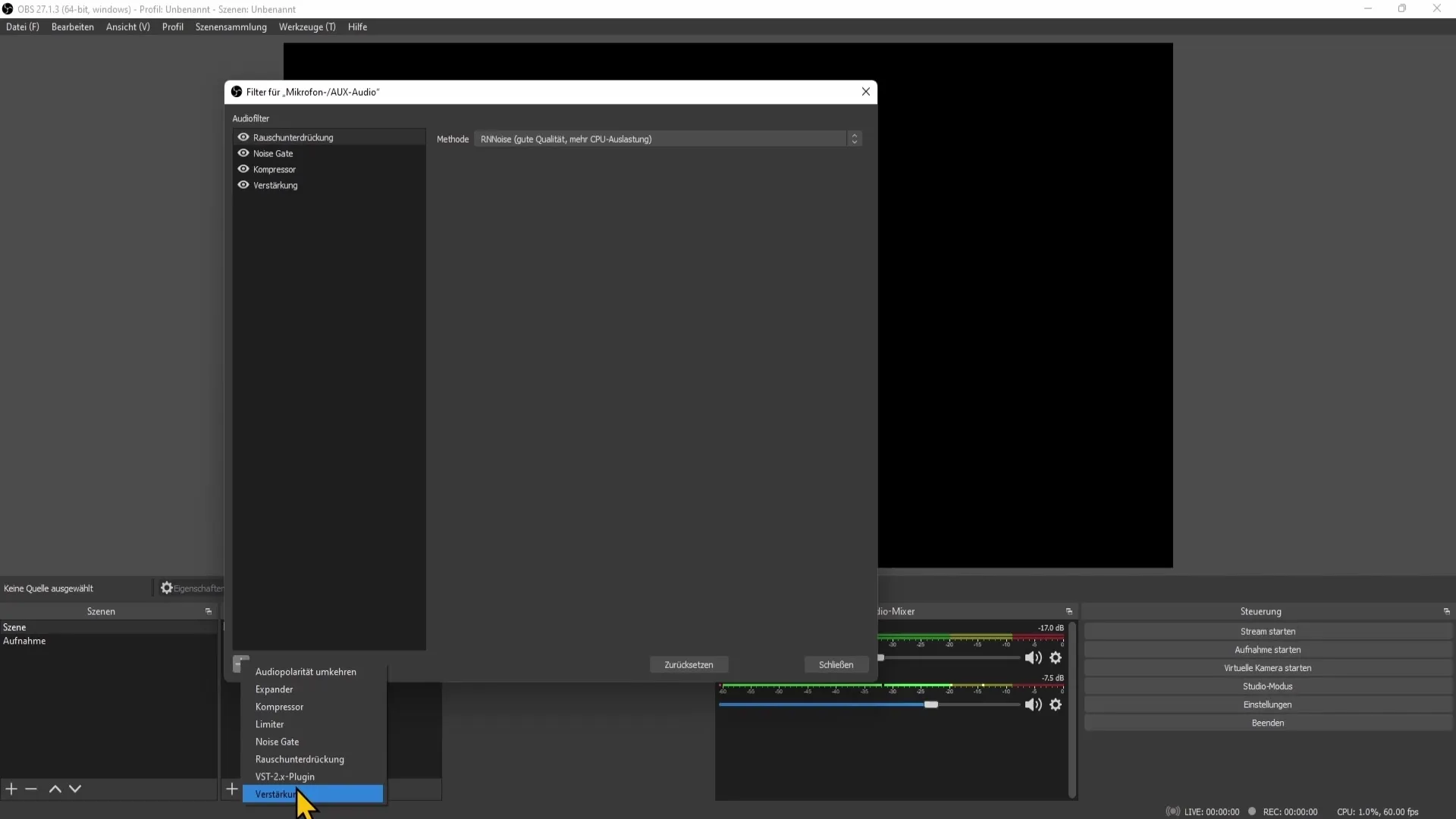
Con questo filtro puoi regolare ulteriormente il volume del microfono. Assicurati di poter aumentare o diminuire il volume se necessario.
4. Attivare la soppressione del rumore
Il passo successivo è la soppressione del rumore. Questo filtro è fondamentale per ridurre i rumori di fondo indesiderati. Anche qui fai clic sull'icona più, seleziona il filtro di soppressione del rumore e conferma.
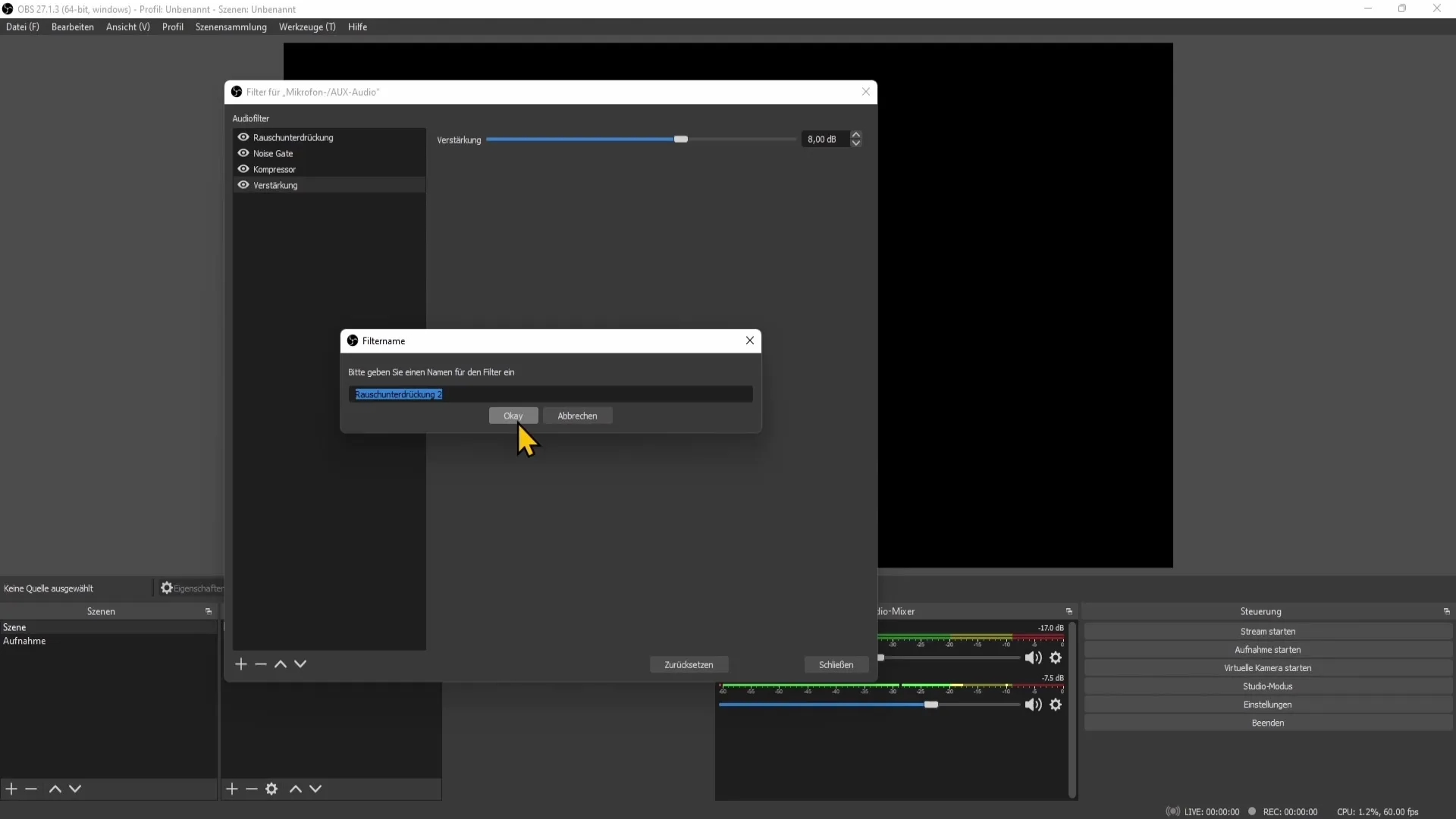
Dopo aver aggiunto il filtro, puoi scegliere un metodo che si adatta meglio al tuo sistema. Assicurati che il tuo computer sia in grado di eseguire il metodo scelto senza problemi.
5. Regolare il noise gate
Ora passiamo al filtro noise gate. Aggiungilo anche attraverso l'icona più. Questo filtro determina quando il microfono deve essere attivo.
Vedrai ora due soglie: l'apertura e la chiusura. In questo modo il livello audio passa solo se è sopra la soglia di apertura e sotto la soglia di chiusura. Sperimenta con questi valori per trovare l'equilibrio giusto tra rumori di fondo e il livello della tua voce.
6. Aggiungere il compressore
Infine, aggiungiamo il compressore. Questo filtro aiuta a ridurre i suoni forti e ad aumentare i suoni deboli per ottenere un'uscita audio bilanciata. Fai di nuovo clic sull'icona più per aggiungere il compressore.
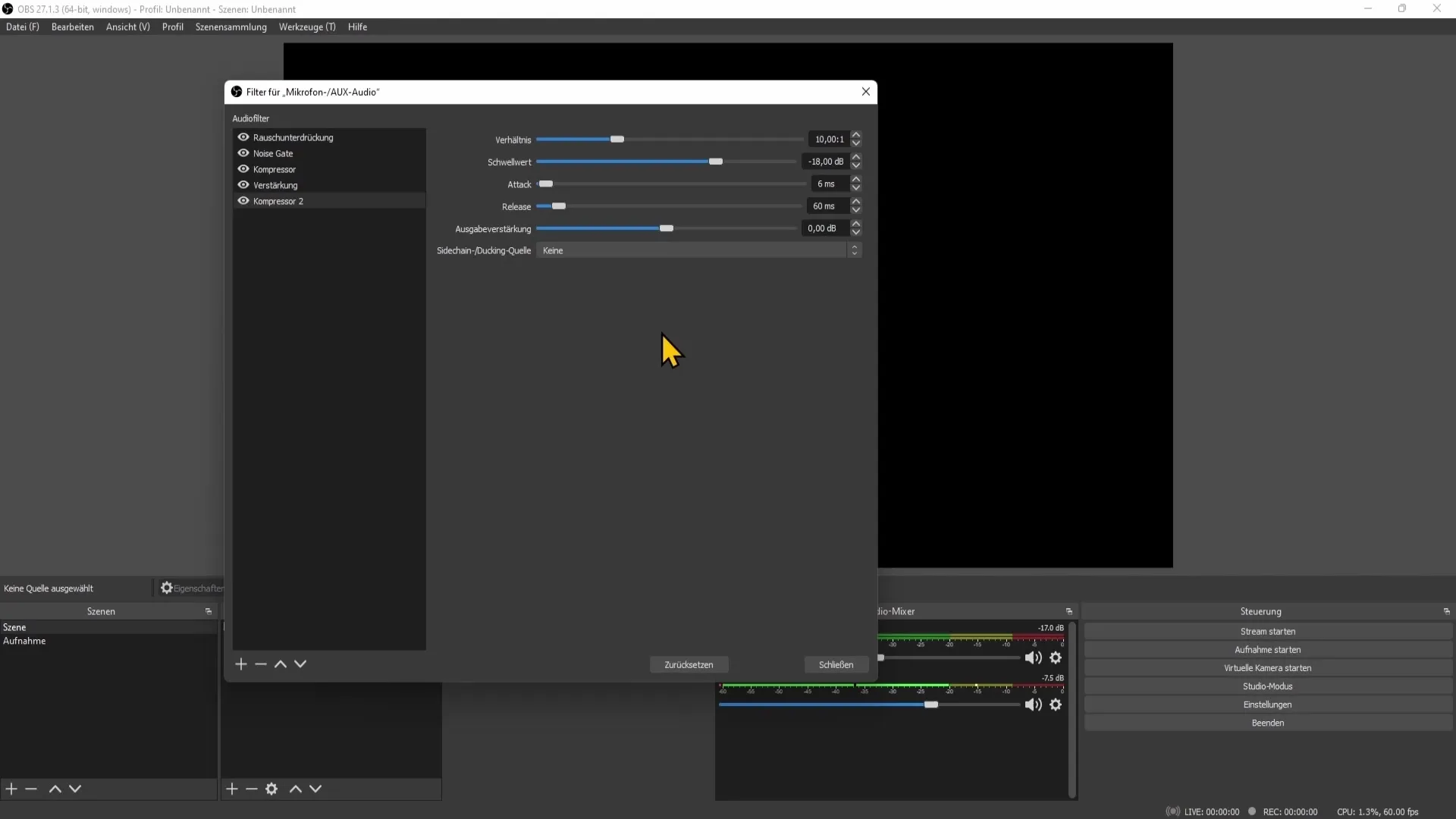
Imposta il compressore in modo che lavori con un livello di soglia tra -11 e -15 decibel. Sperimenta con un rapporto tra 3:1 e 5:1. Questi valori di input aiutano a migliorare notevolmente la tua qualità audio.
7. Ultimi aggiustamenti e test
Dopo aver aggiunto tutti i filtri, dovresti fare alcuni test di registrazione. Controlla se il suono è tagliato o se ci sono rumori di sottofondo indesiderati. Modifica i singoli filtri se necessario finché non sei soddisfatto della qualità audio.
Assicurati di provare vari scenari durante i tuoi test di registrazione per garantire la costante qualità delle registrazioni audio.
Riepilogo
Regolando correttamente il tuo microfono in OBS Studio, puoi notevolmente migliorare la qualità audio dei tuoi stream e registrazioni. Un microfono ben regolato garantisce un'esperienza di ascolto più piacevole e ti fa apparire più professionale. Dedica del tempo ad esperimentare con i vari filtri e impostazioni - ne varrà la pena.
Domande frequenti
Come posso trovare il livello corretto del microfono?Imposta il livello del microfono in modo che si trovi nella zona gialla media.
Quali sono i filtri più importanti per il mio microfono?I filtri più importanti sono Amplificazione, Riduzione del rumore, Noisegate e Compressore.
Come posso sperimentare con le impostazioni del microfono?Fai delle registrazioni di test e modifica le impostazioni dei filtri fino a quando non sei soddisfatto della qualità audio.
Quando dovrei usare il filtro Noisegate?Il filtro Noisegate è utile per ridurre i rumori di fondo quando non stai parlando.
Qual è il miglior livello di soglia per il compressore?Si consiglia un livello di soglia tra -11 e -15 decibel.


